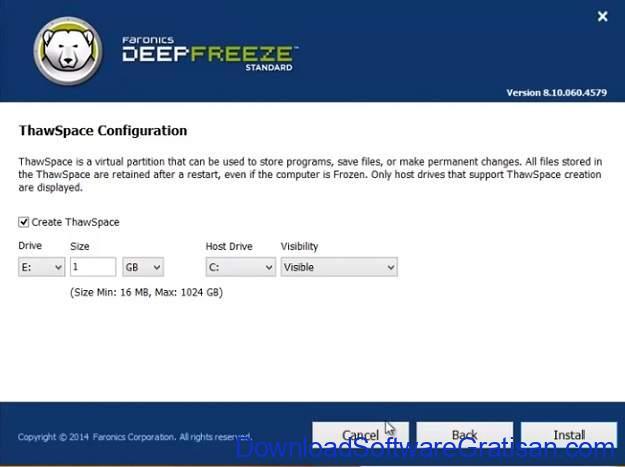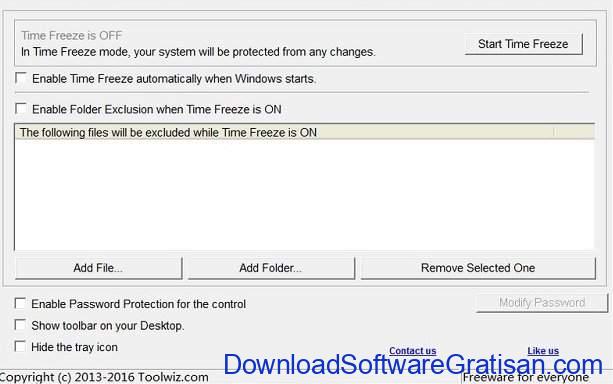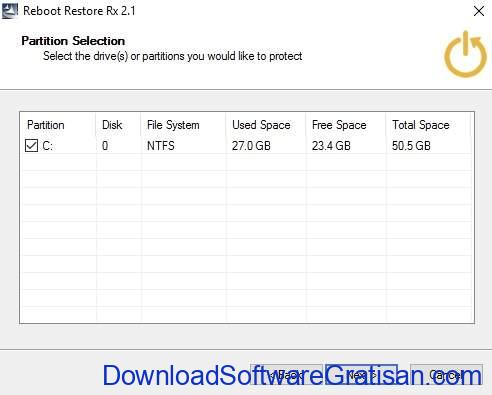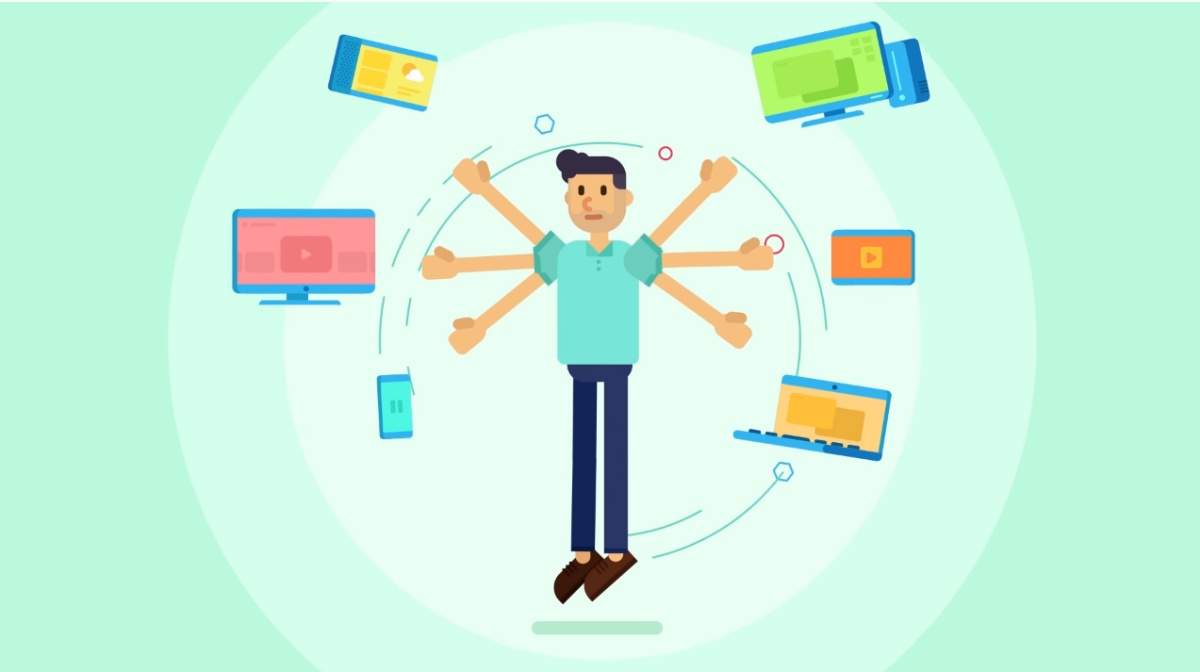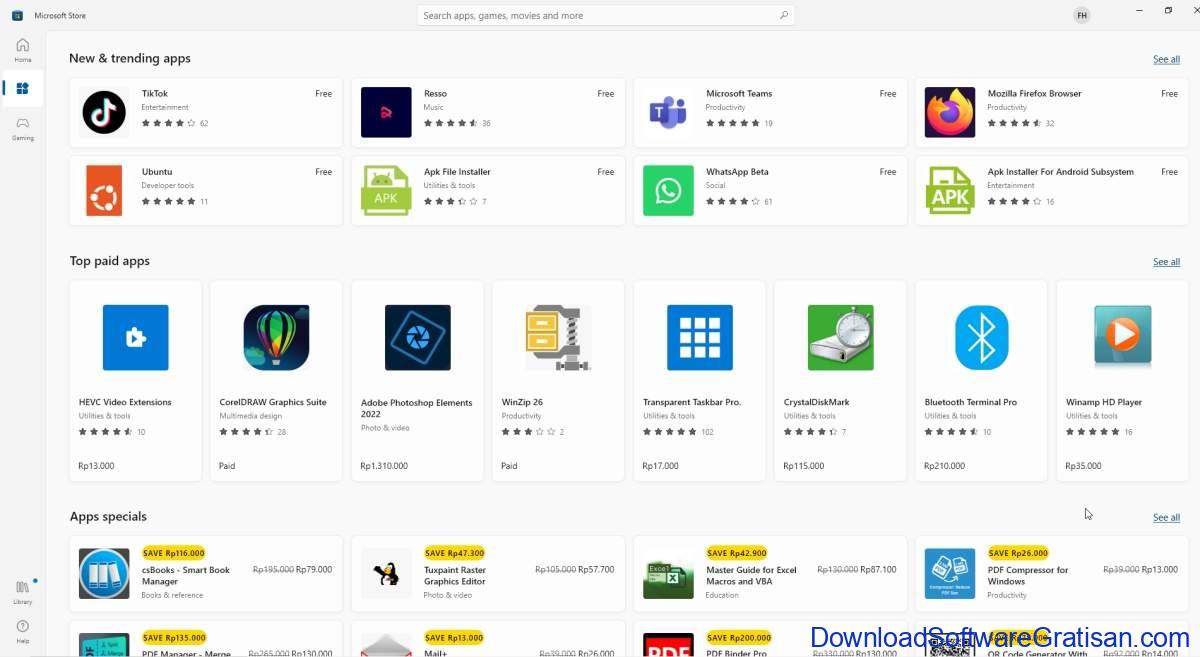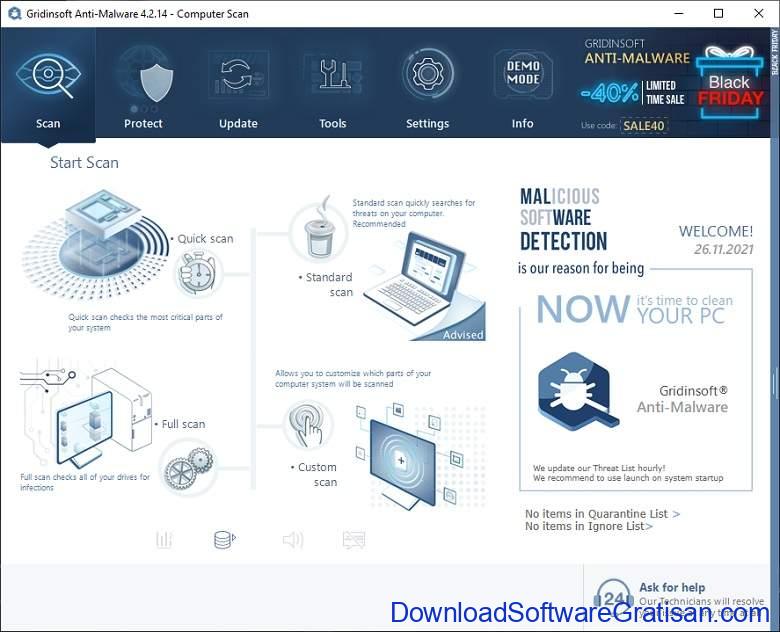Membekukan hard drive adalah teknik untuk mengunci sistem komputer. Ini akan mengembalikan komputer ke kondisi tertentu setelah restart. Semua perubahan, seperti menginstal aplikasi baru atau menghapus data, akan hilang. Teknik ini sangat membantu melindungi komputer dari virus, modifikasi, dan kesalahan sistem.
Kapan dan di mana membekukan hard drive digunakan?
Fitur ini paling berguna di tempat-tempat seperti:
- Sekolah atau Warnet: Membatasi pengguna untuk menginstal aplikasi aneh atau menghapus file penting.
- Perpustakaan dan Komputer Publik: Mencegah kerusakan sistem akibat penggunaan bersama.
- Komputer Pribadi: Melindungi dari malware atau bereksperimen dengan perangkat lunak tanpa risiko permanen.
Catatan Sebelum Membekukan Hard Drive
- Hanya drive yang berisi sistem operasi (seperti drive C) yang perlu dibekukan.
- Hindari menyimpan file yang sering diperbarui di drive yang dibekukan.
- Aplikasi terkait sistem, seperti antivirus, tetap berfungsi.
Aplikasi Pembekuan Hard Drive
Jika kamu mencari aplikasi untuk membekukan hard drive, berikut beberapa alternatif yang dapat digunakan:
1. Deep Freeze
Mengunci konfigurasi komputer, membuang semua perubahan setelah di-restart.
- Penggunaan: Cocok untuk sekolah, warnet, dan perusahaan.
- Kelebihan: Perlindungan sistem yang kuat dan kompatibilitas yang tinggi.
2. Shadow Defender
Menyediakan mode virtual untuk mengisolasi semua perubahan.
- Fitur Utama: Melindungi dari malware, menjaga privasi, dan memungkinkan eksperimen perangkat lunak.
- Penggunaan: Ideal untuk komputer pribadi, pengujian perangkat lunak, dan komputer akses publik.
3. ToolWiz Time Freeze
Aplikasi gratis untuk melindungi sistem Windows dengan menciptakan lingkungan virtual.
- Fitur Utama: Melindungi file/folder tertentu, pertahanan malware, dan mode siluman.
- Penggunaan: Berguna untuk pengguna pribadi yang sering menguji perangkat lunak.
4. Reboot Restore Rx
Mengembalikan komputer ke kondisi awal setiap kali di-restart.
- Fitur Utama: Pemulihan otomatis, mode siluman, dan kompatibilitas multi-drive.
- Penggunaan: Cocok untuk perpustakaan, sekolah, dan komputer bersama.
Penutup
Menggunakan aplikasi pembekuan hard drive adalah solusi praktis untuk menjaga integritas sistem. Aplikasi seperti Deep Freeze dan alternatifnya baik untuk penggunaan pribadi dan publik. Aplikasi ini dapat melindungi komputer dari modifikasi dan kerusakan sistem yang tidak diinginkan. Pilih aplikasi sesuai kebutuhanmu. Pertimbangkan biaya, kompatibilitas, dan fitur tambahan, seperti mode virtual.